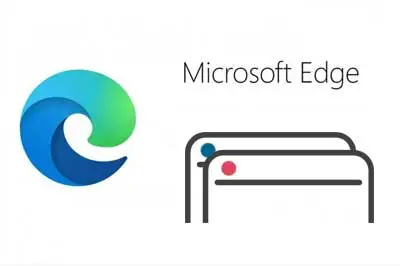Una de las últimas funcionalidades incorporadas en Chrome y una de las más celebradas es la posibilidad de crear grupos de pestañas.
Los grupos de pestañas permiten reordenar, guardar, cerrar o colapsar de forma conjunta. Una funcionalidad que hace las delicias de los fanáticos de tener múltiples pestañas abiertas.
Si bien Microsoft Edge comparten buena parte de su núcleo con Chrome, los usuarios de Edge encontrarán que los grupos de pestañas aún no está disponible.
Afortunadamente debéis saber que es muy sencillo activar los grupos de pestañas en Microsoft Edge, a partir de las opciones de características experimentales.
Para ello, simplemente debemos acceder a la ventana de configuración correspondiente, para lo cuál introducimos en la barra de direcciones lo siguiente:
edge://flags/Nos aparecerá una página de configuración de Microsoft Edge con un montón de opciones adicionales y características experimentales que podemos modificar.
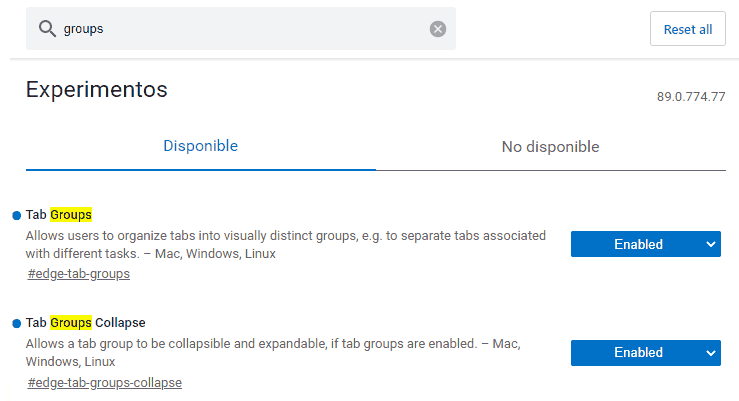
Para encontrar las funciones de agrupado de pestañas filtramos las opciones disponibles escribiendo ‘group’ en el filtro y seleccionamos las opciones que deseemos.
A continuación, reiniciamos Microsoft Edge y, al volverlo a abrir tendremos disponibles las funciones de agrupado de pestañas pulsando con el botón derecho sobre una pestaña abierta.
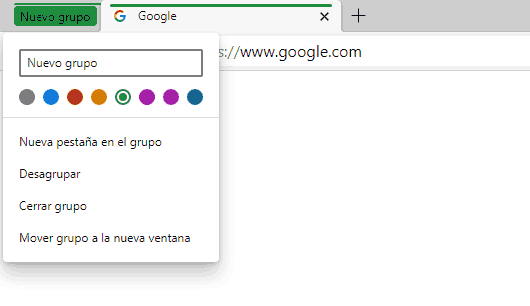
Al igual que en Chrome, es posible asignar un nombre y un color a un grupo de pestañas, así como desagrupar, cerrar grupos de pestañas, y el resto de funcionalidades que encontramos en el navegador de Google.
Así de sencillo podéis disfrutar del agrupado de pestañas en Microsoft Edge mientras esperamos que próximamente (esperemos que en breves) esta funcionalidad esté disponible por defecto.